Kesalahan Windows 10 umum terjadi dan kesalahan yang terkait dengan pembaruan Windows lebih umum. Jadi, ketika Anda mencoba menginstal pembaruan dan Anda mengalami kesalahan Pembaruan Windows 0x800f0984, itu tidak mengherankan. Ini adalah kesalahan lain yang mencegah Anda menginstal pembaruan terbaru untuk kelancaran fungsi sistem Windows 10 Anda.
Selain itu, Anda mungkin juga melihat pesan kesalahan "PointPSFX_E_MATCHING_BINARY_MISSING (Direktori komponen yang cocok ada tetapi biner hilang)" terkadang mencegah Anda menginstal pembaruan. Oleh karena itu, kami telah menemukan beberapa solusi yang mungkin dapat membantu Anda memperbaiki kesalahan Pembaruan Windows 0x800f0984. Begini caranya:
Metode 1: Hapus Folder Distribusi Perangkat Lunak
Ikuti petunjuk di bawah ini untuk menjalankan metode:
Langkah 1: Pergi ke Awal dan ketik Prompt Perintah di bilah pencarian Windows.
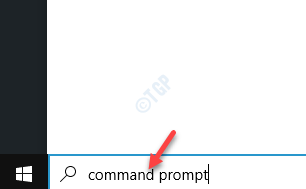
Langkah 2: Klik kanan pada hasilnya dan pilih Jalankan sebagai administrator untuk meluncurkan Prompt Perintah jendela dengan hak admin.
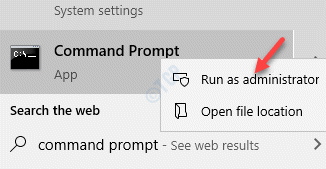
Langkah 3: Dalam Prompt Perintah jendela, ketik perintah di bawah ini satu per satu dan tekan Memasuki setelah setiap perintah:
berhenti bersih wuauserv. bit stop bersih
Langkah 4: Sekarang, tunggu sampai proses selesai dan Anda melihat pesan di bawah ini:
Layanan pembaruan Windows berhasil dihentikan.
Langkah 5: Tinggalkan Prompt Perintah jendela terbuka dan tekan tombol Menang + E tombol pintas pada keyboard Anda untuk membuka Penjelajah Berkas.
Langkah 6: Dalam Penjelajah Berkas jendela, navigasikan ke jalur di bawah ini:
C:\Windows\SoftwareDistribution
Langkah 7: Sekarang, di Distribusi Perangkat Lunak folder, pilih semua file dan folder di dalamnya dan tekan Menghapus.

Langkah 8: Kembali ke tempat terbuka Prompt perintah (admin) jendela dan jalankan dua perintah di bawah ini satu demi satu dan tekan Memasuki setelah setiap perintah untuk memulai kembali dua layanan:
mulai bersih wuauserv. bit awal bersih
*Catatan - Atau, Anda cukup menutup Prompt Perintah jendela dan restart sistem Anda, dan kedua layanan akan restart secara otomatis.
Metode 2: Setel Ulang Agen Pembaruan Windows Secara Manual
Kemungkinannya adalah, Anda mengalami kesalahan Pembaruan Windows 0x800f0984 karena cache Pembaruan Windows yang rusak. Cache diketahui menyimpan file yang terkait dengan Pembaruan Windows yang membantu menginstal patch Kumulatif. Ketika salah satu folder ini rusak, DLL yang terkait dengan Pembaruan Windows secara otomatis akan dibatalkan pendaftarannya, sehingga menghasilkan kesalahan 0x800f0984. Berikut cara memperbaikinya:
Langkah 1: tekan Menang + R tombol pintas untuk membuka Jalankan perintah kotak.
Langkah 2: Di kolom pencarian, ketik cmd dan tekan tombol Ctrl + Shift + Enter tombol bersama di keyboard Anda untuk meluncurkan yang ditinggikan Prompt Perintah jendela.

Langkah 3: Dalam Prompt Perintah (admin), ketik perintah di bawah ini satu per satu dan tekan Memasuki setelah setiap perintah:
net stop bits net stop wuauserv Del “%ALLUSERSPROFILE%\Application Data\Microsoft\Network\Downloader\qmgr*.dat” cd /d %windir%\system32 regsvr32.exe atl.dll regsvr32.exe urlmon.dll regsvr32.exe mshtml.dll regsvr32.exe shdocvw.dll regsvr32.exe browseui.dll regsvr32.exe jscript.dll regsvr32.exe vbscript.dll regsvr32.exe scrrun.dll regsvr32 msxml.dll regsvr32.exe msxml3.dll regsvr32.exe msxml6.dll regsvr32.exe actxprxy.dll regsvr32.exe softpub.dll regsvr32.exe wintrust.dll regsvr32.exe dssenh.dll exe rsaenh.dll regsvr32.exe gpkcsp.dll regsvr32.exe sccbase.dll regsvr32.exe slbcsp.dll regsvr32.exe cryptdlg.dll regsvr32.exe oleaut32.dll regsvr32.exe regsvr32.exe shell32.dll regsvr32.exe initpki.dll regsvr32.exe wuapi.dll regsvr32.exe wuaueng.dll regsvr32.exe wuaueng1.dll regsvr32.exe wucltui.dll regsvr32.exe wups.dll exereg wups2.dll regsvr32.exe wuweb.dll regsvr32.exe qmgr.dll regsvr32.exe qmgrprxy.dll regsvr32.exe wucltux.dll regsvr32.exe muweb.dll regsvr32.exe wuwebvsock reset net mulai bit bersih mulai wuauserv
Langkah 4: Setelah perintah dieksekusi, keluar Prompt Perintah dan reboot PC Anda.
Anda sekarang dapat mencoba menginstal pembaruan yang tertunda dan itu akan berjalan tanpa kesalahan.
*Catatan - Atau, Anda dapat mengunduh Setel Ulang Agen Pembaruan Windows alat seperti di bawah ini:
Setel Ulang Agen Pembaruan Windows
Setelah Anda mengunduh folder Zip, klik untuk menjalankan file pengaturan dan diagnostik akan mulai berjalan di baris perintah untuk mengidentifikasi masalah apa pun dengan registri, Winsock, dll. Setelah masalah terdeteksi, itu akan memperbaikinya secara otomatis.
Coba instal pembaruan sekarang dan Anda seharusnya tidak mengalami kesalahan lagi.
Metode 3: Jalankan Pemeriksa File Sistem dan DISM
Sering kali, kesalahan pembaruan dapat disebabkan oleh file sistem yang hilang atau rusak. Dalam kasus seperti itu, menggunakan Pemeriksa File Sistem atau DISM (alat bawaan di Windows 10) dapat membantu memperbaiki dan memulihkan file yang rusak atau hilang. Mari kita lihat caranya:
Langkah 1: tekan Menang + R tombol bersama-sama pada keyboard Anda untuk meluncurkan Jalankan perintah jendela.
Langkah 2: Jenis cmd di bidang pencarian dan tekan tombol Ctrl + Shift + Enter tombol pintas untuk membuka yang ditinggikan Prompt Perintah jendela.

Langkah 3: Di tempat yang ditinggikan Prompt Perintah jendela, jalankan perintah di bawah ini dan tekan Memasuki:
sfc /scannow

Tunggu sampai proses selesai. Butuh beberapa saat jadi tunggu dengan sabar sampai Anda mendapatkan pesan sukses.
Sekarang, restart PC Anda dan Anda seharusnya tidak mendapatkan kesalahan lagi saat menginstal pembaruan.
Metode 4: Jalankan Alat DISM
DISM adalah utilitas baris perintah yang juga dilengkapi dengan Windows 10 yang memindai gambar OS Windows yang rusak atau rusak dan memperbaikinya jika ada. Berikut cara menjalankan alat DISM:
Langkah 1: Klik kanan pada Awal dan pilih Lari untuk membuka Larimemerintah jendela.

Langkah 2: Dalam Jalankan perintah kotak pencarian, ketik cmd dan tekan tombol Ctrl + Shift + Enter kunci bersama di papan kunci Anda untuk membuka Prompt Perintah jendela dalam mode admin.

Langkah 3: Salin dan tempel perintah di bawah ini di Prompt Perintah (admin) jendela dan tekan Memasuki:
Disme /Online /Cleanup-Image /ScanHealth
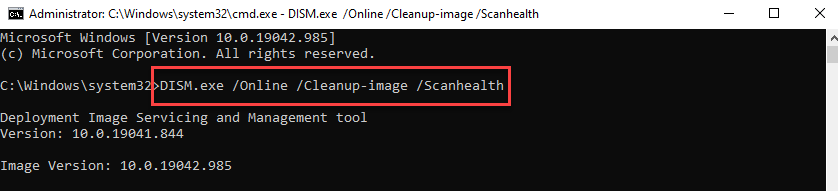
Prosesnya memakan waktu beberapa menit, jadi tunggu dengan sabar sampai selesai. Setelah terbuka, tutup jendela Command Prompt dan reboot PC Anda. Anda dapat mencoba menginstal pembaruan dan itu akan berjalan tanpa kesalahan.
Metode 5: Instal Pembaruan Kumulatif Terbaru Secara Manual
Kadang-kadang, restart PC Anda dalam mode boot bersih dapat membantu memperbaiki beberapa kesalahan, karena Windows memulai dengan driver minimal dan program startup. Ini membantu menyelesaikan banyak masalah perangkat lunak yang mungkin muncul saat Anda menginstal pembaruan atau program. Anda dapat mencoba menginstal pembaruan dalam status boot bersih dan harus melalui, namun, jika tidak, Anda dapat mencoba menginstal pembaruan kumulatif terbaru, secara manual.
Langkah 1: Klik link di bawah ini untuk mengunjungi Riwayat Pembaruan Windows halaman:
Riwayat Pembaruan Windows 10
Langkah 2: Sekarang, pergi ke sisi kiri panel dan pilih saat ini Versi Windows 10 pada sistem Anda untuk memperluas bagian.
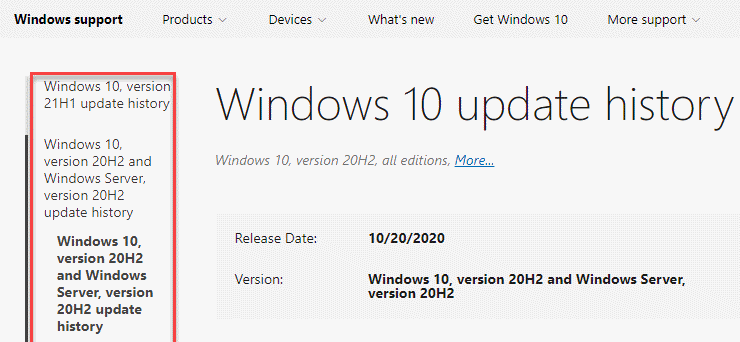
Langkah 3: Selanjutnya, catat nomor pembaruan kumulatif pertama (nomor KB) di bawahnya.
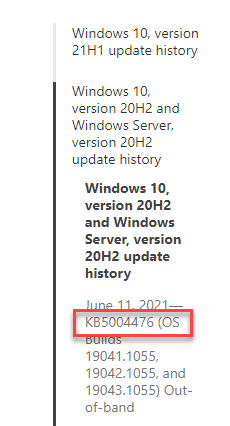
Langkah 4: Sekarang, kunjungi Katalog Pembaruan Microsofthalaman dan masukkan nomor KB Anda mencatat di Langkah 3.
tekan Mencari tombol di sebelahnya.
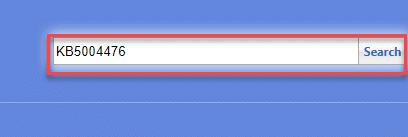
Langkah 5: Di halaman berikutnya, Anda akan melihat daftar hasil untuk nomor KB Anda masuk.
Di sini, klik pada Unduh tombol di sebelah pembaruan berdasarkan arsitektur sistem Anda (32 bit/64 bit).
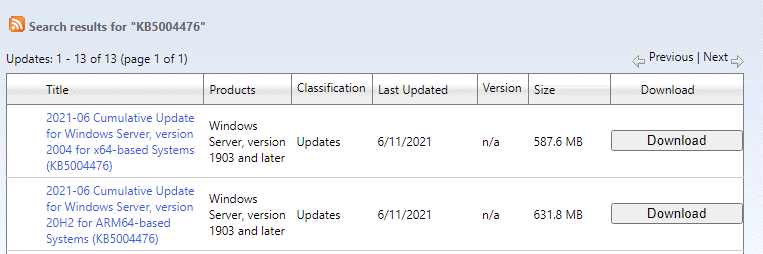
*Catatan - Untuk mengetahui cara memeriksa apakah PC Windows 10 Anda 32 bit atau 64 bit, mengacu pada artikel ini.
Langkah 6: Setelah diunduh, klik .exe file untuk membuka file pengaturan.
Ikuti petunjuk di layar untuk menyelesaikan penginstalan pembaruan.
Metode 6: Lakukan Pemulihan Sistem
Ketika sebagian besar metode tidak berhasil, Anda bisa coba lakukan pemulihan sistem menggunakan titik pemulihan sistem yang dibuat sebelumnya. Dengan cara ini Anda dapat kembali ke keadaan ketika sistem bekerja dengan baik dan Anda dapat menginstal pembaruan Windows. Proses restore memakan waktu cukup lama, jadi tunggu sampai selesai. Sekarang, coba instal pembaruan dan Anda seharusnya tidak menemukan kesalahan apa pun.
Metode 7: Setel Ulang PC Ini
Anda dapat mencoba mengatur ulang PC untuk melihat apakah itu membantu memperbaiki masalah:
Langkah 1: tekan Menang + saya kunci bersama di PC Anda untuk meluncurkan Pengaturan jendela.
Langkah 2: Dalam Pengaturan jendela, klik pada Pembaruan & Keamanan.

Langkah 3: Selanjutnya, di sisi kiri panel, klik Pemulihan.
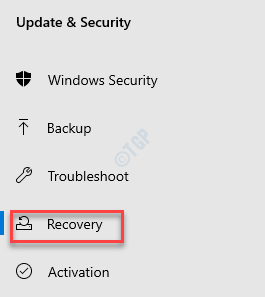
Langkah 4: Sekarang, pergi ke sisi kanan PC dan di bawah Setel ulang PC ini bagian, klik Memulai.
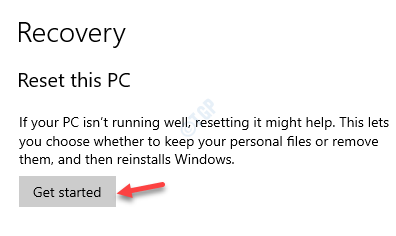
Langkah 5: Dalam Setel ulang PC ini jendela yang terbuka, klik pada Simpan file saya.
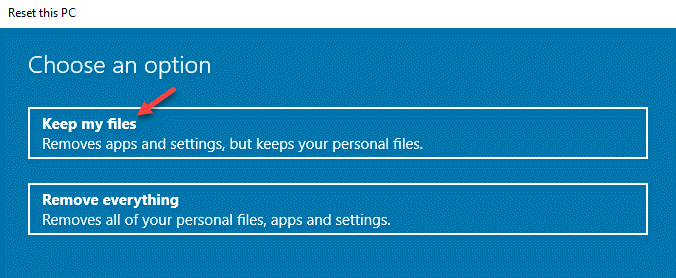
Sekarang, biarkan Windows menyelesaikan proses reset. Setelah selesai, Anda seharusnya dapat menginstal pembaruan yang tertunda tanpa halangan apa pun.
Metode 8: Lakukan Reset Cloud
Jika Anda masih tidak dapat menginstal Pembaruan Windows, maka ada kemungkinan sistem Anda telah rusak dan karenanya, memerlukan metode lain untuk menyelesaikan masalah tersebut. Dalam kasus seperti itu, Anda dapat mencoba Cloud Reset. Ini membantu mengatur ulang semua komponen Windows dan dapat memperbaiki masalah. Mari kita lihat cara melakukan Cloud Reset:
Langkah 1: Pergi ke Awal, klik dan pilih Pengaturan (ikon roda gigi).
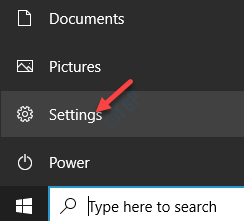
Langkah 2: Ini akan membuka Pengaturan jendela.
Di sini, klik Pembaruan & Keamanan.

Langkah 3: Selanjutnya, di sisi kiri panel, klik pada Pemulihan pilihan.
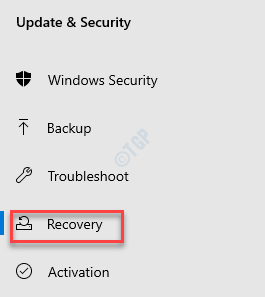
Langkah 4: Sekarang, navigasikan ke sisi kanan dan di bawah Setel ulang PC ini bagian, klik Memulai.
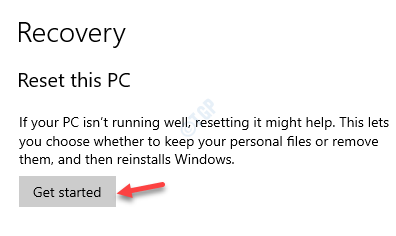
Langkah 5: Dalam Pilih opsi jendela, pilih Simpan file saya atau Hapus semuanya pilihan berdasarkan kebutuhan Anda.
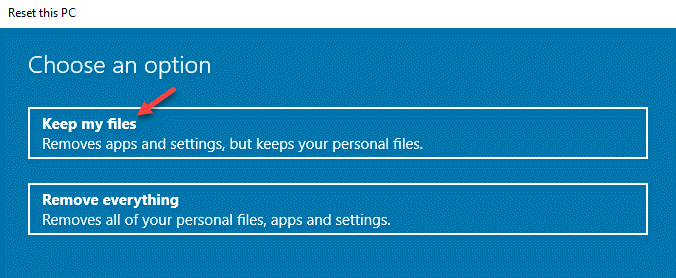
Langkah 6: Sekarang, klik Unduhan awan.
Langkah 7: Klik Mengatur ulang.
Setelah selesai, Anda dapat terus menginstal pembaruan tanpa kesalahan apa pun.
